A HEIC vagy nagy hatékonyságú képfájl formátum a fejlett képtömörítési technika, amely sok szempontból jobb, mint a JPEG. A HEIC -kodekek sok éven keresztül léteznek, de a Windows 10 alapértelmezett képfeldolgozó Photos alkalmazás még nem támogatja ezt a kodeket! Még a Windows 11 sem támogatja ezt a funkciót bizonyos Store -alkalmazások letöltése nélkül. Ha HEIC-fájlokat vagy HEVC-videókat szeretne megtekinteni, akkor igénybe kell vennie a Store alkalmazásokat vagy más ingyenes, nyílt forráskódú, harmadik féltől származó alkalmazásokat. Kövesse ezen utasítások bármelyikét, amikor a HEIC és HVEC fájlokhoz szeretne hozzáférni a számítógépén.
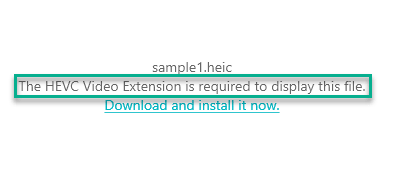
A HEIC fájlok elérésének módja
Vannak Store alkalmazások és más, harmadik féltől származó alkalmazások, amelyekkel dekódolhatja a HEIC fájlokat.
1. módszer - Töltse le a HEVC Video Extension alkalmazást
Letöltheti, telepítheti és használhatja a HEIF képbővítményeket a Windows 10/11 rendszerhez a HEIC képfájlok olvasásához/ írásához.
1. Először kattintson a Windows ikonra, majd a „Microsoft Store”A Start menüből.
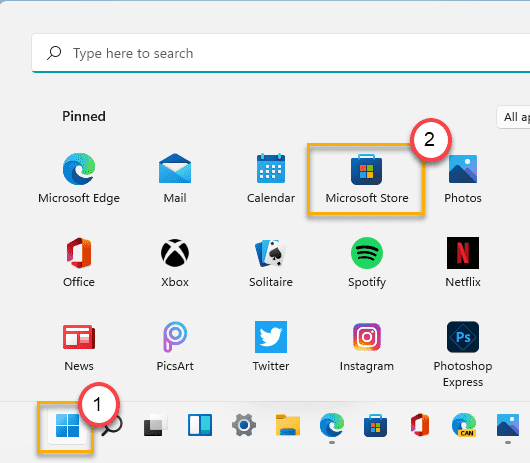
2. Miután megnyílik az Áruház, kattintson a keresőmezőre, és írja be a „HEIF“.
3. Ezután érintse meg a „HEIF képbővítmények”, Hogy kinyissa.

4. Ha még nem telepítette ezt az alkalmazást, érintse meg a „Kap”Az alkalmazás számítógépre való letöltéséhez.
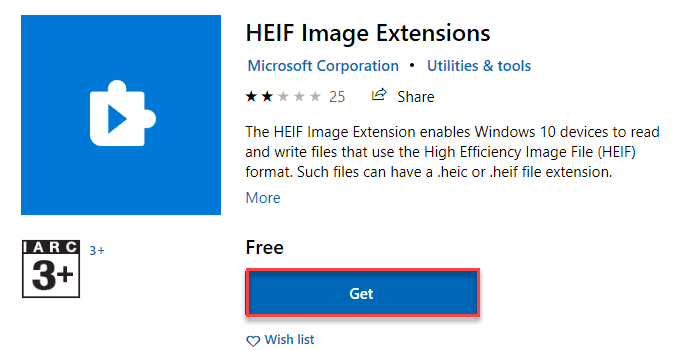
Az alkalmazás letöltése és telepítése után zárja be az Áruház ablakot.
Most nyisson meg egy minta HEIC -képet a számítógépén, és rendesen megnyílik.
2. módszer-Használjon harmadik féltől származó alkalmazást
Használhat harmadik féltől származó alkalmazást, ha nem szeretné használni a Store alkalmazást. Csak kövesse ezeket a lépéseket a CopyTrans használatához.
1. Először menjen a CopyTrans webhely.
2. Ha már ott van, kattintson a „Letöltés”A szoftver legújabb verziójának letöltéséhez.
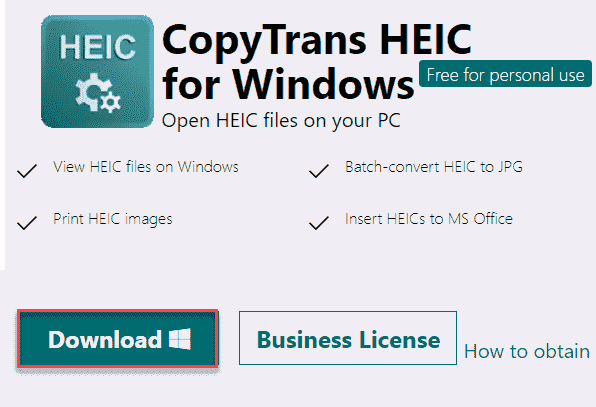
3. Miután letöltötte, kattintson duplán a „CopyTransHEICforWindowsv1.008”Telepítéséhez a számítógépre.
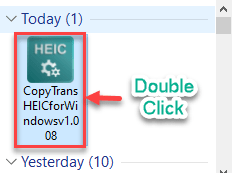
4. Most kattintson a „Következő”Folytatni a telepítést.
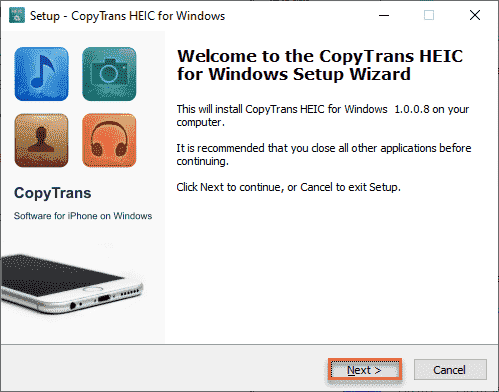
5. Továbbá kattintson a "" melletti választógombra.A CopyTrans HEIC -t otthoni használatra telepítem“.
6. Ezután kattintson a „Következő" A folytatáshoz.
7. Ezt követően kattintson a „Telepítés”Telepítéséhez.
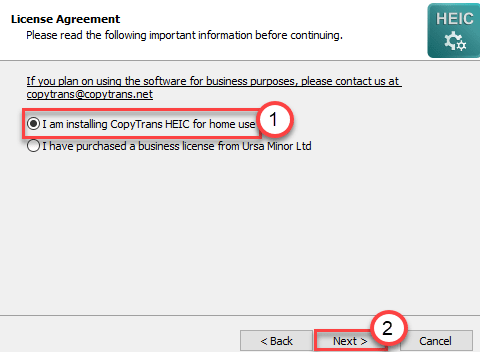
Most zárjon be minden nyitott ablakot és újrakezd a számítógéped.
8. Az újraindítás után nyissa meg a Fájlkezelőt, és menjen oda, ahol a HEIC képfájlja van.
9. Ezután kattintson a jobb gombbal a képre, majd kattintson a "Nyitott“.
10. Ezután kattintson a „Válasszon másik alkalmazást“.
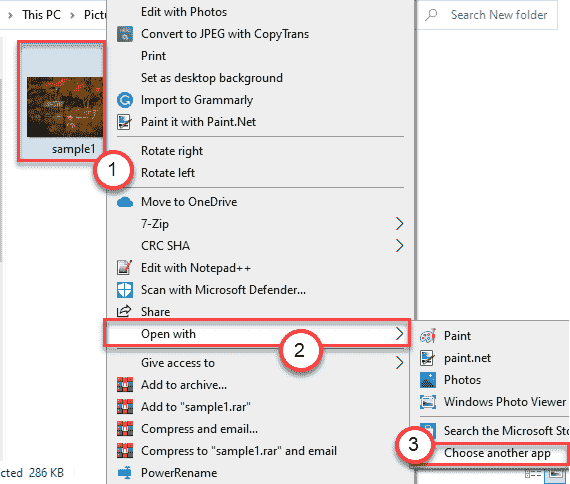
11. Ezután görgessen lefelé az alkalmazások között. Ellenőrizze, hogy megtalálja -e a „Microsoft Photo Viewer”Alkalmazást a listán.
12. Ha nem találja, kattintson a "További alkalmazások“. Most válassza ki a „Microsoft Photo Viewer”Alkalmazást.
13. Következő, jelölje be az "Mindig használja ezt az alkalmazást .heic fájlok megnyitásához“. Végül kattintson a „rendben“.
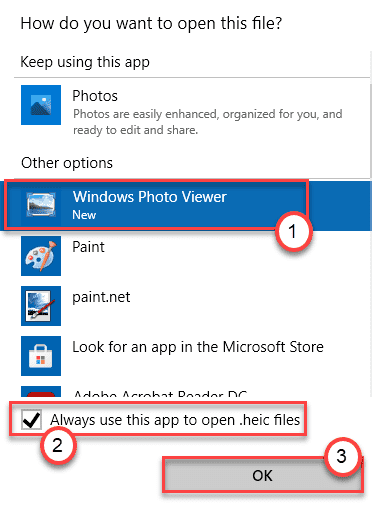
Ezzel a Microsoft Photo Viewer alkalmazást állítja be alapértelmezett HEIC képfeldolgozónak.
Hogyan lehet megnyitni a HVEC videókat a Windows 10/11 rendszeren
A HEIC, a HEVC vagy a nagy hatékonyságú videokódolás egy másik fejlett tömörítési algoritmus, amelyet a videók kisebb méretűre tömörítésére használnak, anélkül, hogy befolyásolná a minőséget. Csakúgy, mint a HEIC -kodekek, a Windows 10/11 sem támogatja a HVEC -kodeket alapértelmezett beállításoknál.
De vannak módok, lejátszhat HVEC kódolású videókat
Folyamat- Telepítse a HVEC videokodekeket a Windows 11 rendszerre
Töltse le és telepítse a HVEC videó bővítményeket a boltból. Kovesd ezeket a lepeseket -
1. Csak nyissa meg a Microsoft Store -t a számítógépén.
2. Ezután írja be a "HVEC”A keresőmezőben.
3. Ezután kattintson a „HVEC videó kiterjesztések“.

4. Ezt a kodeket meg kell vásárolnia az Áruházból. Csak érintse meg a „megvesz”, Hogy megvásárolja a rendszer videokodekjét.

5. Ezt követően kattintson a „Telepítés”A kodekek gépre telepítéséhez.
Ez az! Most könnyedén lejátszhat videókat HVEC -kodekekkel a Movies & TV alkalmazással.
JEGYZET –
Ha nem szeretné megvásárolni vagy telepíteni a HVEC külső kodekeit, rengeteg harmadik féltől származó lehetőség van. Az egyik széles körben használt megoldás a VLC lejátszó használata a videók HVEC kodekeken történő lejátszására. Tehát használhatja a VLC lejátszót a videók lejátszásához.
Ezen kívül számos más ingyenes videolejátszó is támogatja a HVEC dekódolást. Mint -
5K lejátszó
MPC-HC


